19 - Atajos de teclado: disponer múltiples cursores
Otra de las características que provee VS Code es la posibilidad de definir múltiples cursores para agregar o modificar datos en forma simultánea.
-
Si tenemos la siguiente función:
function sumar(v1, v2) { return v1 + v2; }Queremos cambiar los nombres de parámetros por 'valor1' y 'valor2' podemos disponer un cursor al lado de cada caracter 'v', para esto debemos tener presionada la tecla 'Alt' y presionar el botón derecho del mouse en el espacio siguiente al caracter 'v':
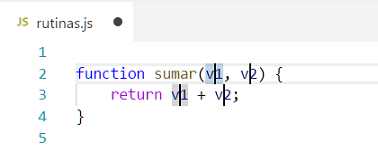
Luego de agregar la cadena 'alor' podemos desactivar los múltiples cursores presionando la tecla 'Esc':
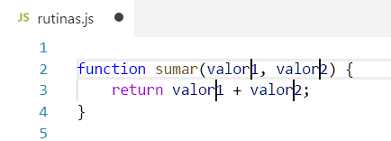
-
Si necesitamos agregar datos en una misma columna podemos tener presionado la tecla 'Alt' y luego teniendo presionado el botón central del mouse avanzar por cada una de la filas donde disponer cursores.
Por ejemplo si tenemos 6 párrafos y queremos agregar una clase a cada uno de ellos:
<p>párrafo 1</p> <p>párrafo 2</p> <p>párrafo 3</p> <p>párrafo 4</p> <p>párrafo 5</p> <p>párrafo 6</p>Debemos presionar en forma simultanea la tecla 'Alt', el botón central del mouse y desplazarnos por ejemplo de arriba hacia abajo en la columna de la marca 'p':
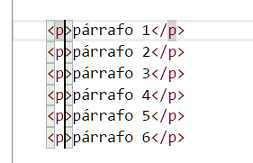
Seguidamente una vez que los cursores están activos procedemos a efectuar el ingreso de la clase y presionar luego 'Esc' para eliminar los cursores múltiples:
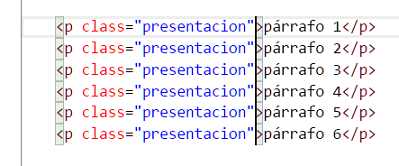
Esta misma funcionalidad la podemos obtener mediante el atajo de teclado(Ctrl + Shift + Alt + flecha arriba o abajo):
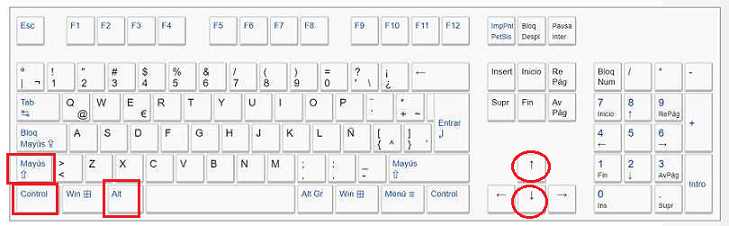
Si van a ser más de una página los cursores a disponer podemos utilizar los atajos de teclado (Ctrl + Shift + Alt + página arriba o página abajo):
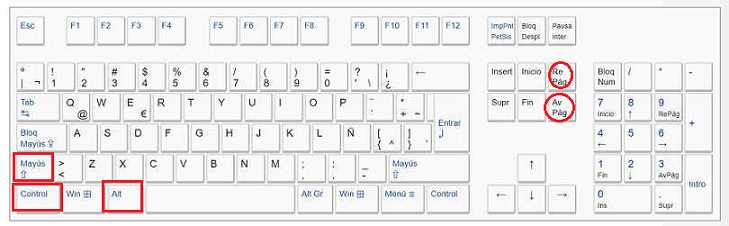
-
Podemos disponer un cursor en todas las palabras que coinciden donde se encuentra actualmente el cursor mediante el atajo de teclas Ctrl + F2:
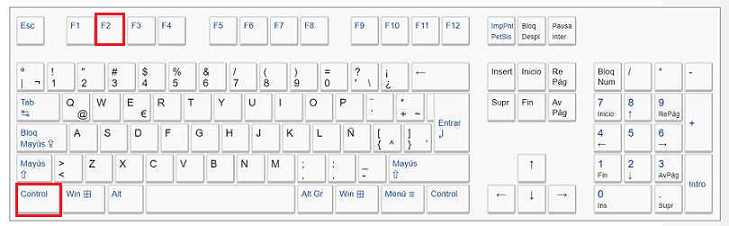
Por ejemplo si el cursor se encuentra posicionado en el parámetro 'x1', luego de presionar 'Ctrl + F2' aparecen los siguientes cursores:
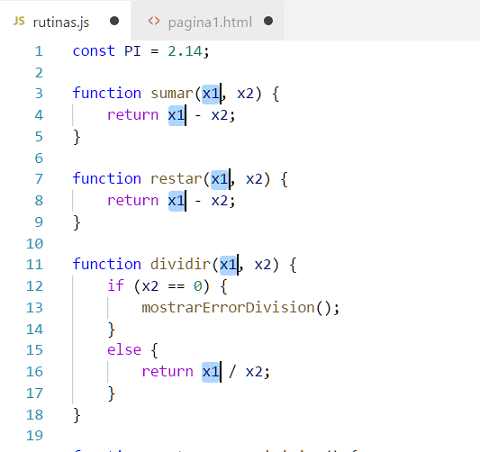
Todas las palabras aparecen seleccionadas con un cursor al final. Si ingresamos un nuevo nombre al parámetro 'x1' se borra. Presionando la tecla flecha a la derecha podemos hacer que no se borre el valor actual seleccionado.
-
Si tenemos un bloque seleccionado podemos disponer un cursor en todas las ocurrencias mediante el atajo de teclado (Ctrl + Shift + L):
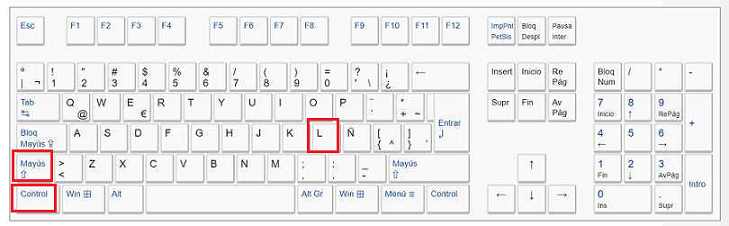
Si tenemos seleccionado por ejemplo la cadena '(x1, x2)' y queremos disponer un cursor al final de cada ocurrencia:
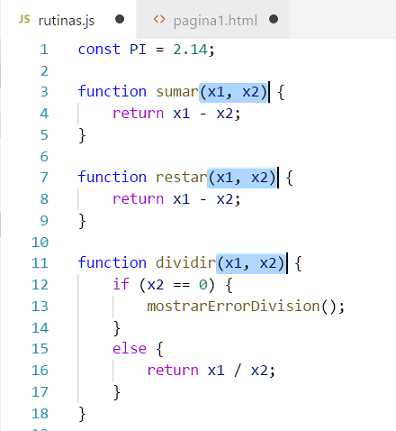
-
Podemos insertar un cursor al final de cada línea de un bloque que se encuentre actualmente seleccionado mediante el atajo de teclado (Shift + Alt + I)
Por ejemplo si tenemos seleccionado el bloque:
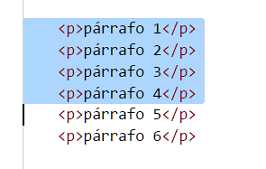
Y presionamos:
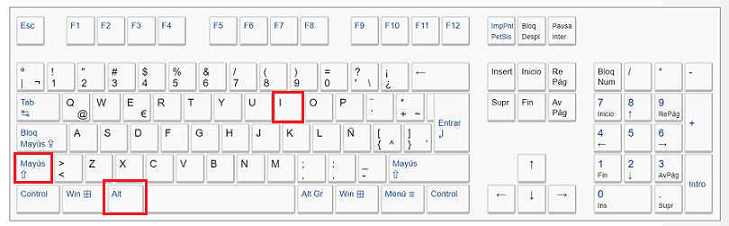
Tenemos como resultado un cursor al final de cada línea seleccionada:
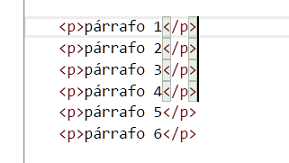
-
Podemos seleccionar un rectángulo desde donde se encuentra el cursor presionando las teclas Shift + Alt y arrastrando con el mouse:
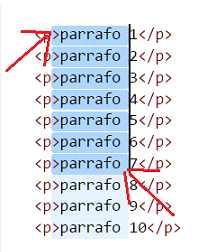
Juego para memorizar los atajos de teclado en VSCode (hasta lo visto en este concepto)